2023-07-08 185
(安装u盘镜像win7系统教程)
谈谈如何用u盘安装win7系统,我还是建议新手用空白u盘
假如你必须使用旧硬盘,建议先备份重要数据文件
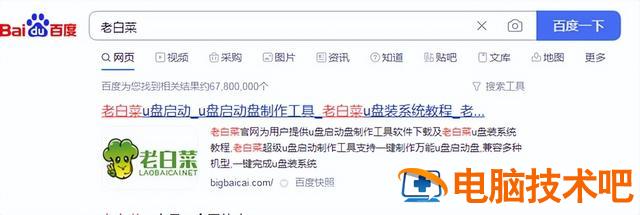
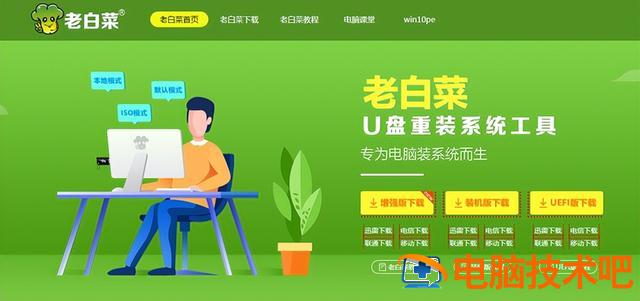
然后我们用老白菜u盘启动盘制作工具将u盘制作成u盘启动盘,然后将u盘制作成u盘启动盘win7系统镜像一起复制到u盘中(pe如何制作系统u盘?
接下来,我们需要重启计算机,进入老白菜winpe界面
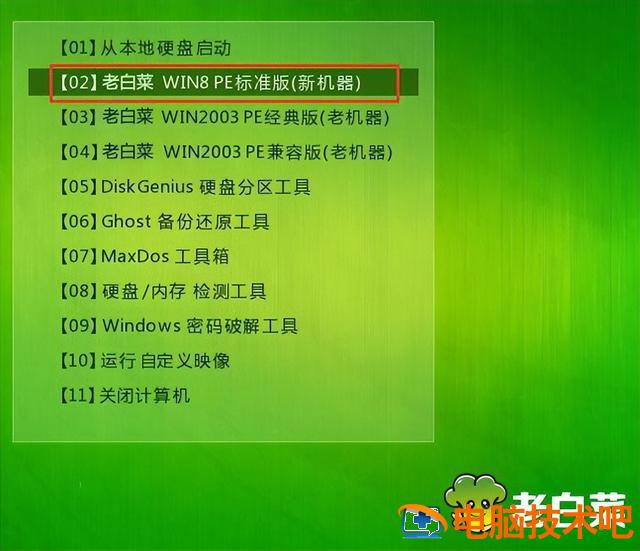
这个windowsp之后我们还是老规矩先格式化c盘。如果我格式化了,我就不需要再操作了。
然后打开这个老白菜pe安装工具,打开后,先点这里选择xin7系统
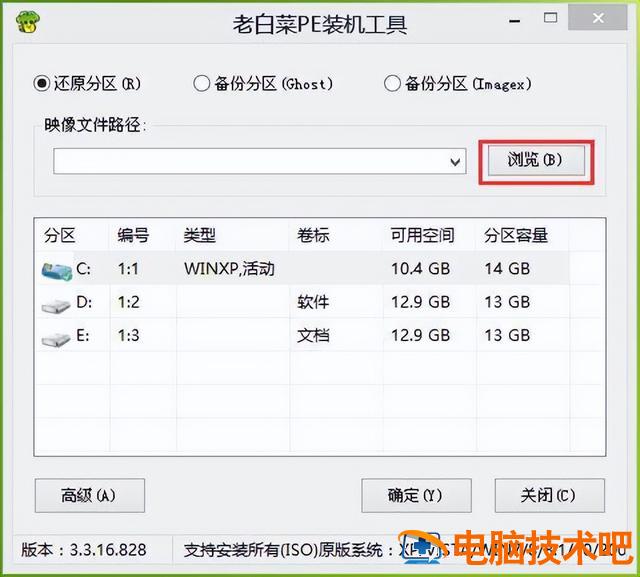
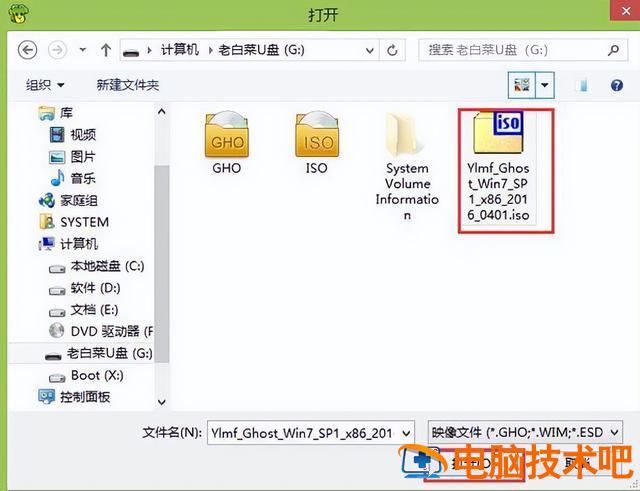
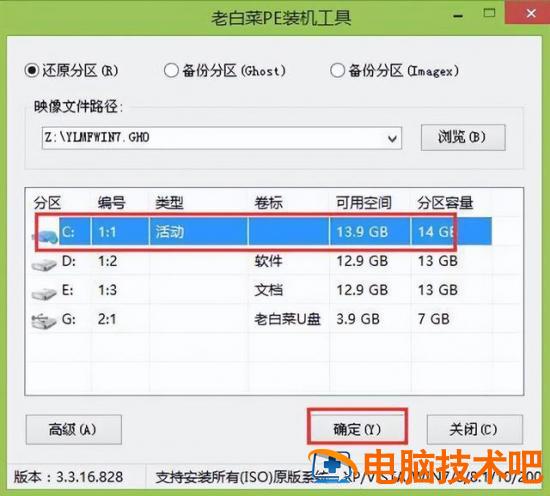

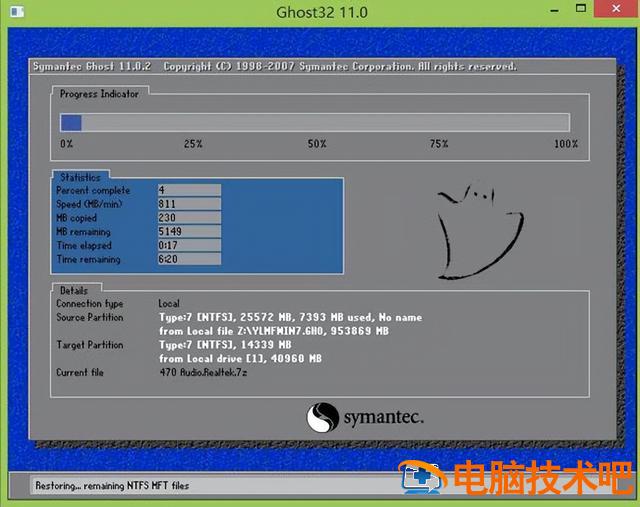
点击确定,当他复制温度镜像文件时,我们需要重启,重启后,我们需要拔出u盘,如果不拔出,回到这里winpe系统
您可以随意写下用户名和计算机名,然后单击下一步
我不需要在这里输入密码。接受下一步后问我
安装完成后,我们可以看到这个系统非常干净
原文链接:https://000nw.com/5914.html
=========================================
https://000nw.com/ 为 “电脑技术吧” 唯一官方服务平台,请勿相信其他任何渠道。
系统教程 2023-07-23
电脑技术 2023-07-23
应用技巧 2023-07-23
系统教程 2023-07-23
系统教程 2023-07-23
软件办公 2023-07-11
软件办公 2023-07-11
软件办公 2023-07-12
软件办公 2023-07-12
软件办公 2023-07-12
扫码二维码
获取最新动态
